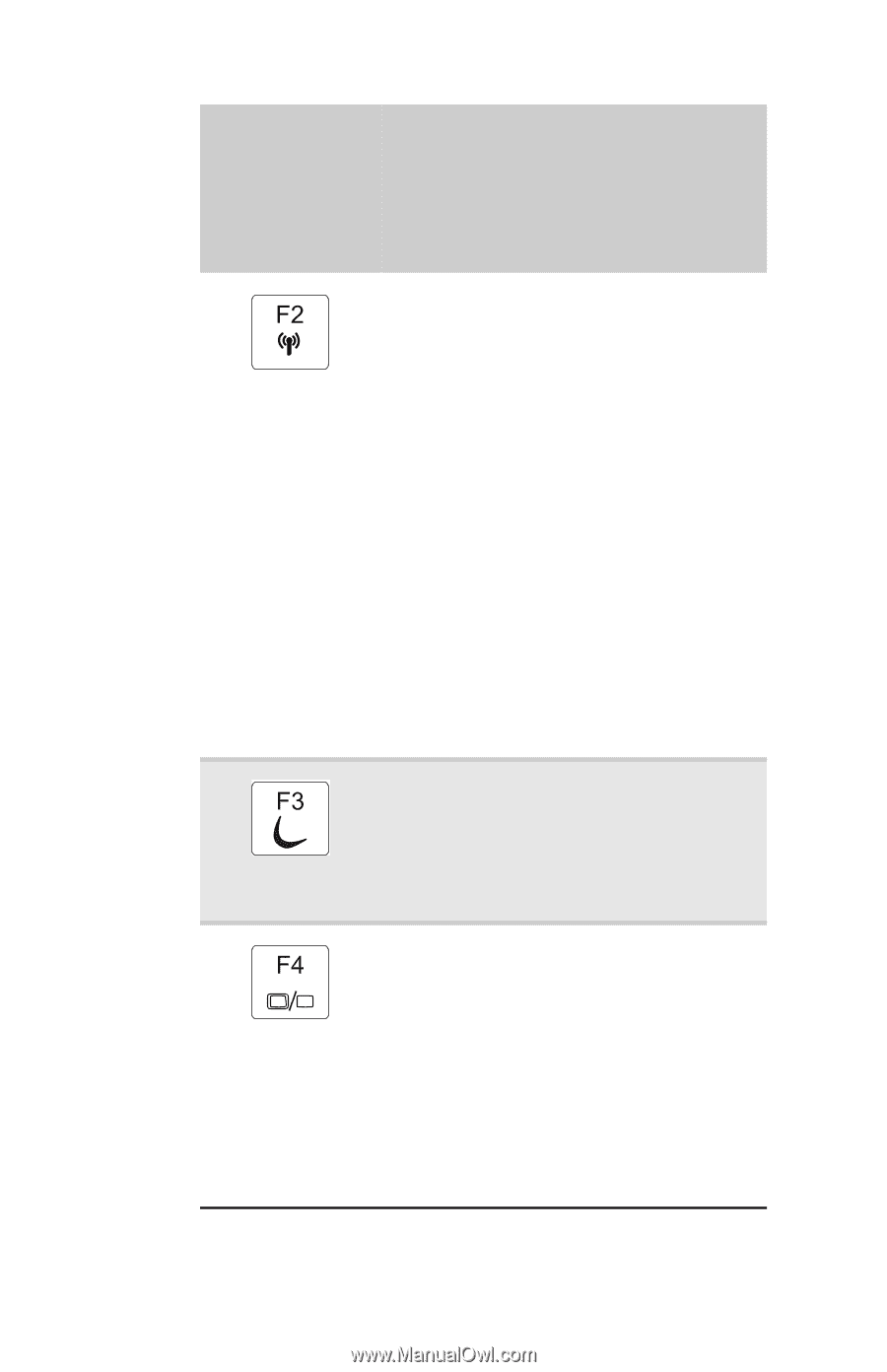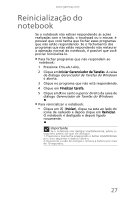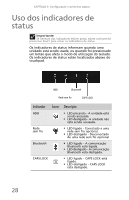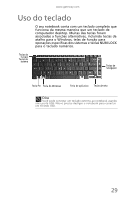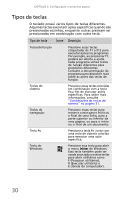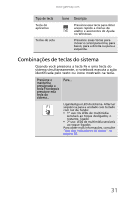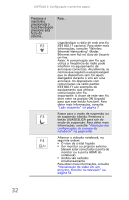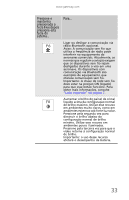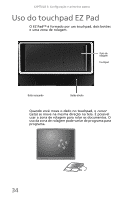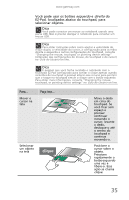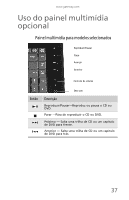Gateway TC73 MUW SJM40 - Gateway Notebook Reference Guide with eRecovery (Port - Page 38
Guia do Usuário, Ethernet Networking Redes
 |
View all Gateway TC73 manuals
Add to My Manuals
Save this manual to your list of manuals |
Page 38 highlights
CAPÍTULO 3: Configuração e primeiros passos Pressione e mantenha pressionada a tecla FN e depois pressione esta tecla do sistema... Para... Ligar/desligar o rádio de rede sem fio IEEE 802.11 opcional. Para obter mais informações, consulte "Wireless Ethernet Networking" (Redes Ethernet sem fio) no Guia do Usuário on-line. Aviso: A comunicação sem fio que utiliza a freqüência de rádio pode interferir no equipamento de aeronaves comerciais. Atualmente, as normas que regulam a aviação exigem que os dispositivos sem fio sejam desligados durante o vôo em uma aeronave. Os dispositivos com comunicação via rádio padrão IEEE 802.11 são exemplos de equipamento que oferece comunicação sem fio. Importante: A chave de rede sem fio deve estar na posição ON (Ligado) para que esse botão funcione. Para obter mais informações, consulte "Lado esquerdo" na página 7. Passar para o modo de suspensão ou de suspensão híbrida. Pressione o botão LIGA/DESLIGA para sair do modo de suspensão. Para obter mais informações, consulte "Alteração das configurações de energia do notebook" na página 68. Alternar o vídeodo notebook, na seguinte ordem: ■ O visor de cristal líquido ■ Um monitor ou projetor externo (devem estar conectados à porta de monitor ou à porta HDMI do notebook) ■ Ambos são exibidos simultaneamente Para obter mais informações, consulte "Visualização de vídeo em um projetor, monitor ou televisão" na página 54. 32